CMDER
(Shepard?)
Et voici une petite pépite, trouvée il à quelques temps, après l’avoir éprouvé sur toutes mes Raspberry Pi (via SSH), l’accès au serveur etc… Et bien, oui, sous Windows, il existe un Terminal, agréable à utiliser, avec quasiment les mêmes commandes que sous Linux.
Lien Officiel CMDER : Disponible ici
Un aperçu de ce qu’il donne lors de la mise à jour de mon Raspberri PI 3B+.
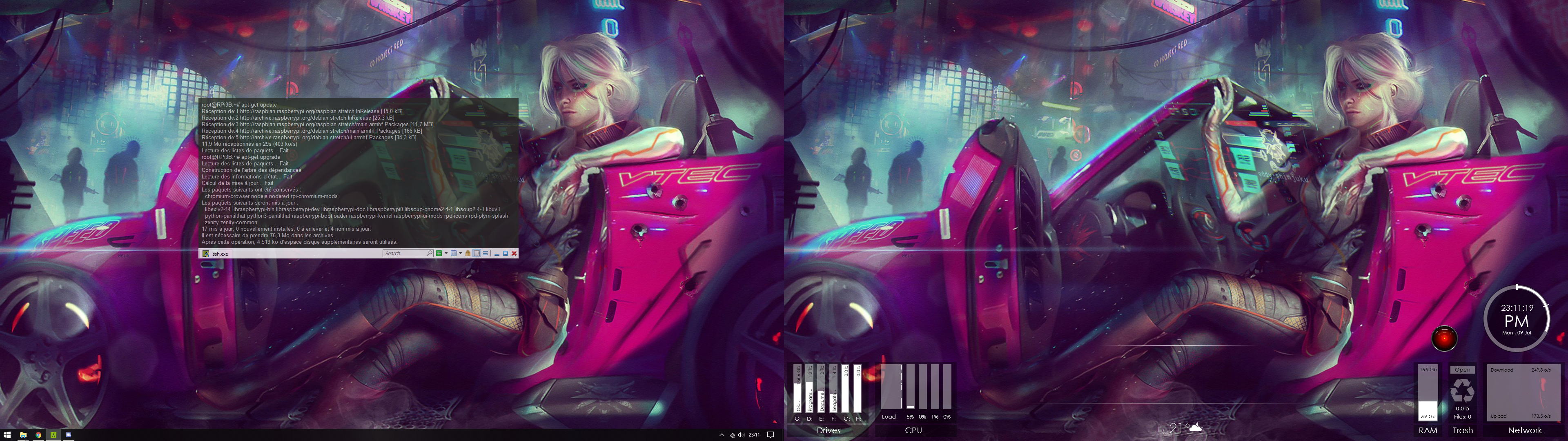
Commandes utilisées pour l’exemple :
- ssh pi@192.168.x.x
- sudo -i
- apt-get update
- apt-get upgrade
Comme par enchantement, les commandes répondent aussi bien que si vous étiez avec un terminal unix.
Exemple des commandes (Via le site officiel) :
Raccourcis claviers
Tab manipulation
-
Ctrl + `: Global Summon from taskbar -
Win + Alt + p: Preferences (Or right click on title bar) -
Ctrl + t: New tab dialog (maybe you want to open cmd as admin?) -
Ctrl + w: Close tab -
Shift + Alt + number: Fast new tab:1.CMD2.PowerShell
-
Alt + Enter: Fullscreen
Shell
-
Ctrl + Alt + u: Traverse up in directory structure (lovely feature!) -
End, Home, Ctrl: Traverse text as usual on Windows -
Ctrl + r: History search -
Shift + mouse: Select and copy text from buffer -
Right click / Ctrl + Shift + v: Paste text

1 thought on “CMDER – Un Terminal sous Windows, c’est possible.”